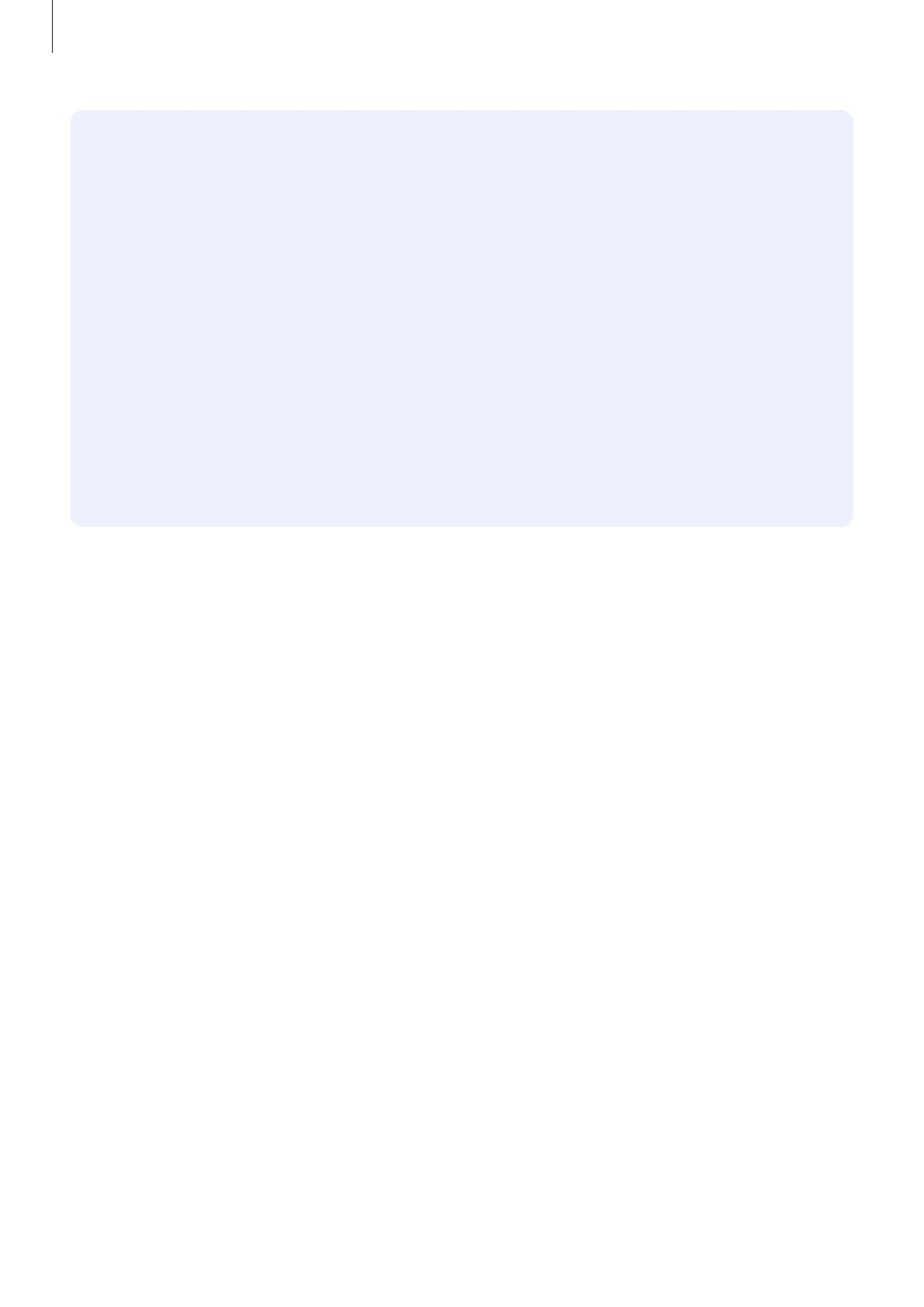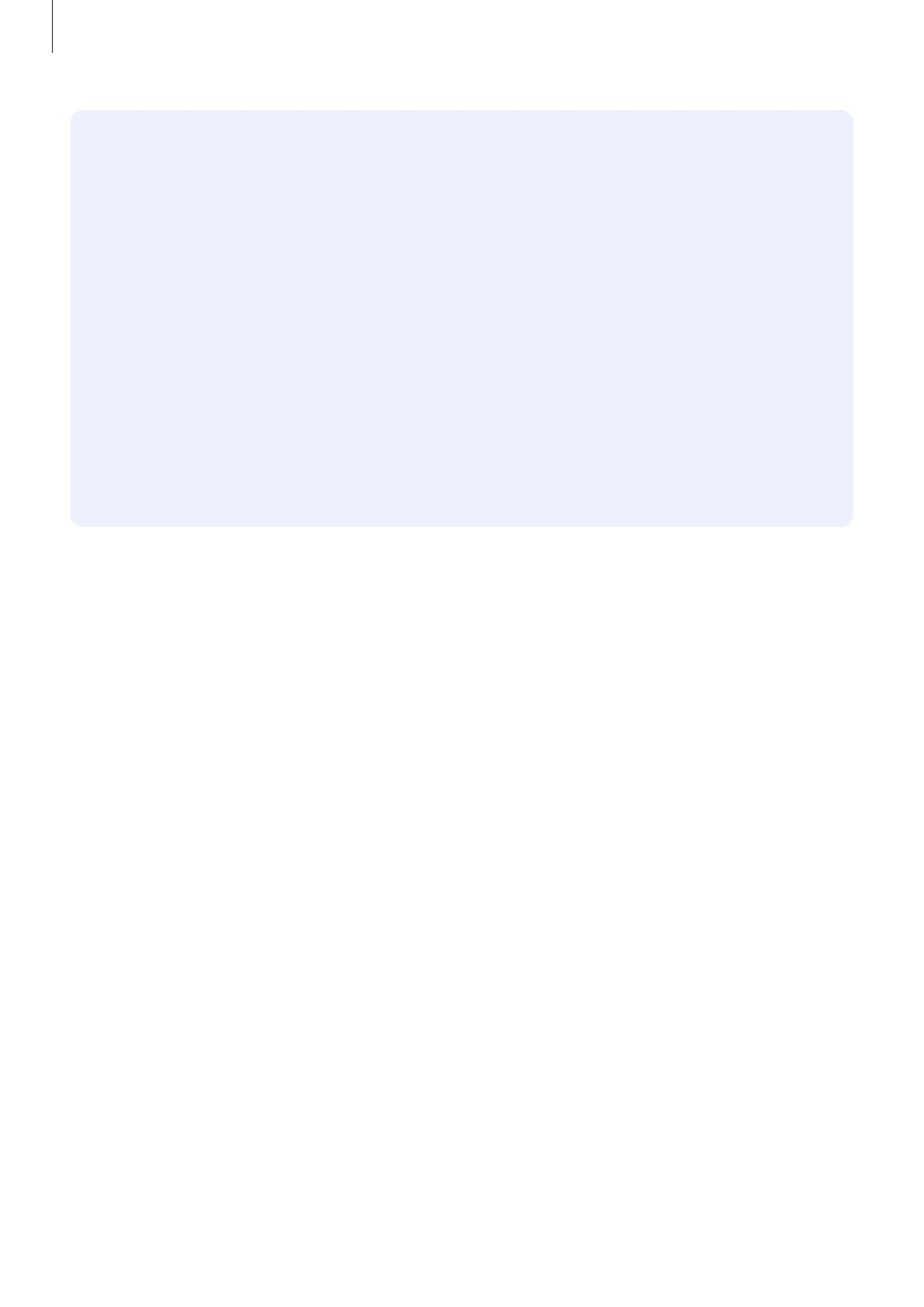
Thông tin cơ bản
8
Khi thiết bị nóng lên, hãy thực hiện các bước sau:
•
Cập nhật phiên bản phần mềm mới nhất cho thiết bị.
•
Xung đột giữa các ứng dụng đang chạy có thể là nguyên nhân làm thiết bị nóng lên.
Hãy khởi động lại thiết bị.
•
Tắt các tính năng Wi-Fi, GPS và Bluetooth khi không sử dụng.
•
Khi không sử dụng, hãy đóng các ứng dụng đang chạy ngầm hoặc ứng dụng làm
tăng lượng tiêu hao pin.
•
Xóa các file không cần thiết hoặc không dùng đến.
•
Giảm độ sáng màn hình.
•
Nếu thiết bị nóng trong một thời gian dài hoặc trở nên quá nóng, hãy ngưng sử
dụng thiết bị một lúc. Nếu thiết bị vẫn nóng, hãy liên hệ với Trung tâm bảo hành của
Samsung.
Cẩn trọng khi thiết bị quá nhiệt
Nếu bạn bắt đầu cảm thấy không thoải mái do thiết bị quá nóng, hãy ngưng sử dụng thiết bị.
Khi thiết bị nóng lên, các tính năng và hiệu năng có thể bị giới hạn hoặc thiết bị có thể tắt để
nguội đi. Tính năng chỉ khả dụng trên các mẫu máy được hỗ trợ.
•
Nếu thiết bị quá nóng và đạt đến một nhiệt độ nhất định, một thông điệp cảnh báo sẽ
xuất hiện để ngăn ngừa hỏng hóc thiết bị, kích ứng, tổn thương da và rò rỉ pin. Để giảm
nhiệt độ thiết bị, độ sáng màn hình và tốc độ xử lý sẽ bị giới hạn và quá trình sạc pin sẽ
dừng lại. Các ứng dụng đang chạy sẽ bị đóng, tính năng gọi điện và các tính năng khác sẽ
bị hạn chế, trừ các cuộc gọi khẩn cấp, cho đến khi thiết bị nguội đi.
•
Nếu xuất hiện thông báo thứ hai do nhiệt độ thiết bị tiếp tục tăng, thiết bị sẽ tắt nguồn.
Không sử dụng thiết bị cho đến khi nhiệt độ giảm xuống dưới mức chỉ định. Nếu xuất
hiện thông báo cảnh báo thứ hai trong khi thực hiện một cuộc gọi khẩn cấp, cuộc gọi sẽ
không bị ngắt kết nối do tắt nguồn cưỡng chế.